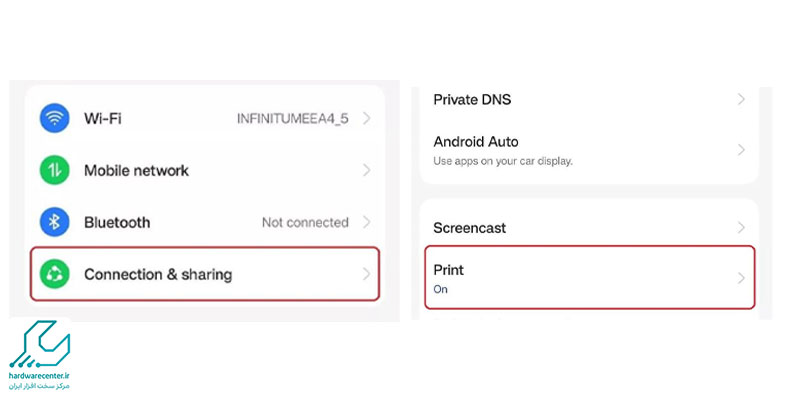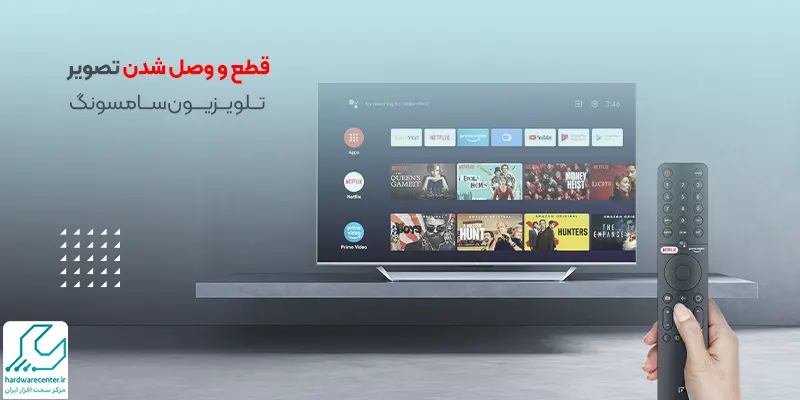با وجود این که امروزه استفاده از کاغذ در مقایسه با گذشته خیلی کمتر شده است، اما گاهی نیاز به پرینت از محتوایی خاص داریم. برای مثال گاهی ممکن است بخواهیم از پیامک به دلیل ویژه ای پرینت داشته باشیم. در این مقاله می خواهیم نحوه پرینت گرفتن از پیامک های گوشی را توضیح دهیم تا اگر قصد چاپ پیامک های خودتان را دارید، به راحتی این کار را انجام دهیم.

دلایل نیاز به پرینت گرفتن از پیامک
گاهی ممکن است پیامک بسیار مهمی برای شما ارسال شود و اطلاعاتی بسیار مهم داشته باشد. گاهی هم ممکن است بخواهید از لحظه ها یا گفتگوهای خاطره انگیز خود با کسی یک نسخه چاپ شده داشته باشید. در چنین مواردی پرینت گرفتن از پیامک می تواند برای شما بسیار مهم باشد. به هر حال، روش های متفاوتی برای چاپ پیامک های گوشی اندروید وجود دارد. در این مقاله برخی از ساده ترین روش ها برای پرینت گرفتن از پیامک را به شما آموزش می دهیم
این مطلب مفید رو از دست نده : چگونه صفحه لمسی گوشی اندرویدی خود را کالیبره کنیم ؟
نحوه پرینت گرفتن از پیامک به صورت مستقیم
از آنجا که بیشتر اپلیکیشن های پیامک کوتاه، قابلیت پرینت گرفتن از پیام ها را به صورت مستقیم ندارند، بهترین و سریع ترین راه برای چاپ پیامک کوتاه، گرفتن اسکرین شات از پیامک و ارسال تصویر آن به پرینتر است. برای انجام این کار، مراحل زیر را دنبال کنید.
- در ابتدا مطمئن شوید که پرینتر به شبکه Wi-Fi متصل است. به علاوه باید بدانیم که پرینتر به صورت پیش فرض به سایر دستگاه های موجود در شبکه وای فای قابل دسترس است. همچنین مطمئن شوید که پرینتر روشن است و کاغذ و جوهر کافی نیز دارد.
- سپس نام پرینتر را از طریق گوشی هوشمند پیدا کرده و آن را انتخاب کنید. بیشتر گوشی های هوشمند اندروید دارای قابلیت چاپ مستقیم هستند. برای یافتن چاپگر در گوش تان، ابدا به منوی Settings بروید و قسمت Connectivity را بیابید. در این قسمت گزینه Print را پیدا کنید. این قسمت شما را به بخشی هدایت می کند تا بتوانید پرینتر خود را در بخش Available device جستجو کنید.
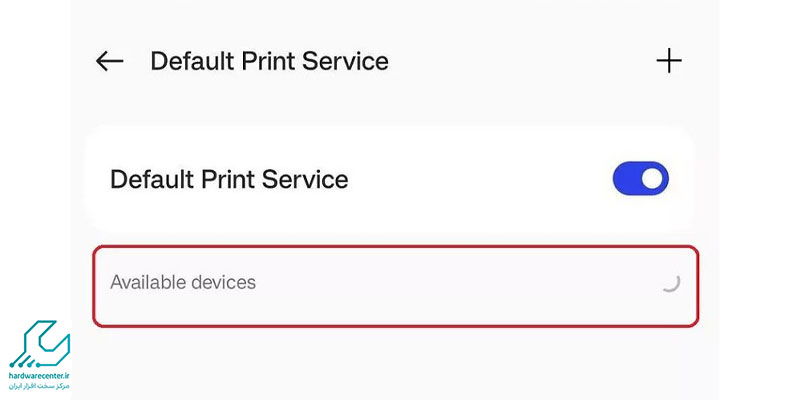
- البته باید بدانید که قسمت Setting در برندها و مدل های مختلف گوشی با هم متفاوت است. این قسمت حتی در نسخه های اندروید مختلف نیز با یکدیگر فرق دارد. به هر حال اگر با استفاده از مسیر بالا این گزینه را پیدا نکردید، می توانید عبارت Print را در قسمت جستجوی تنظیمات خود انجام دهید.
- حالا برای پرینت گرفتن از پیامک مورد نظرتان، به قسمت پیامک در گوشی هوشمند خود بروید و آن را پیدا کنید. سپس همزمان دکمه پاور و نیز کاهش صدا را فشار دهید تا از صفحه نمایش اسکرین شات گرفته شود.
- به قستی که اسکرین شات ها در آنجا ذخیره می شوند، بروید و آن را انتخاب کنید. اسکرین شات معمولا بلافاصله بعد از ذخیره شدن روی صفحه نشان داده می شوند که در همین مرحله می توانید آن را انتخاب کنید.
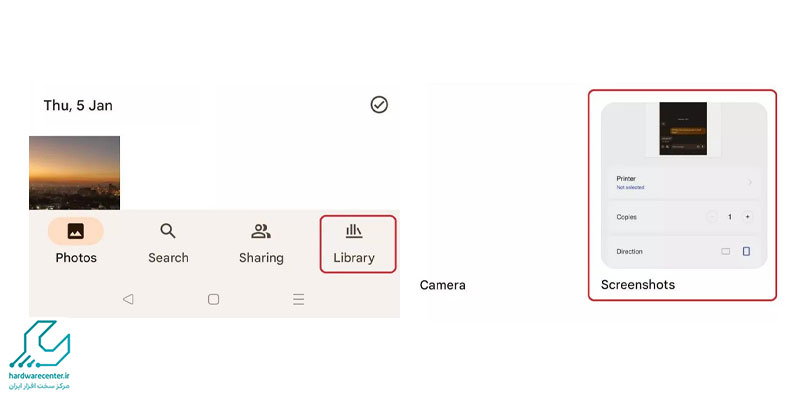
- اگر این صفحه روی گوشی تان نمایش داده نشد می توانید به قسمت file manager بروید و آن را پیدا کنید. البته برای این کار روش های میانبر هم وجود دارد. مثلا می توانید به قسمت library بروید و گزینه اسکرین شات ذخیره شده در Google Photos پیدا کنید.
- پس از پیدا کردن اسکرین شات ذخیره شده، گزینه Share را انتخاب کنید.
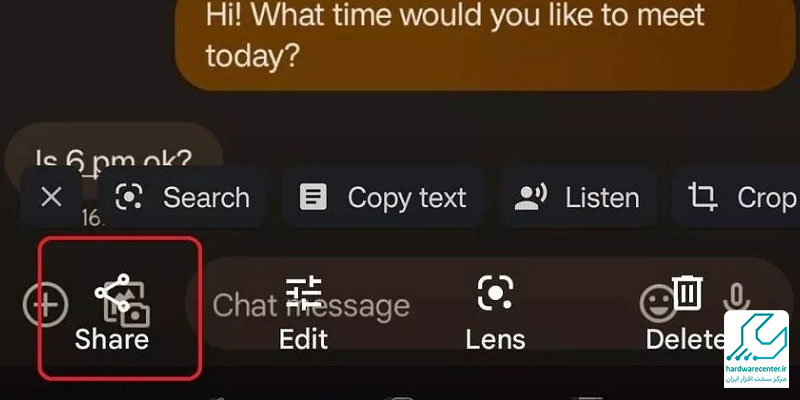
- در این مرحله از شما پرسیده می شود که قصد دارید از چه طریقی تصویر خود را به اشتراک بگذارید. در این زمان باید قسمت Print را انتخاب کنید. این قسمت ممکن است در ذیل گزینه More قابل یافتن باشد.
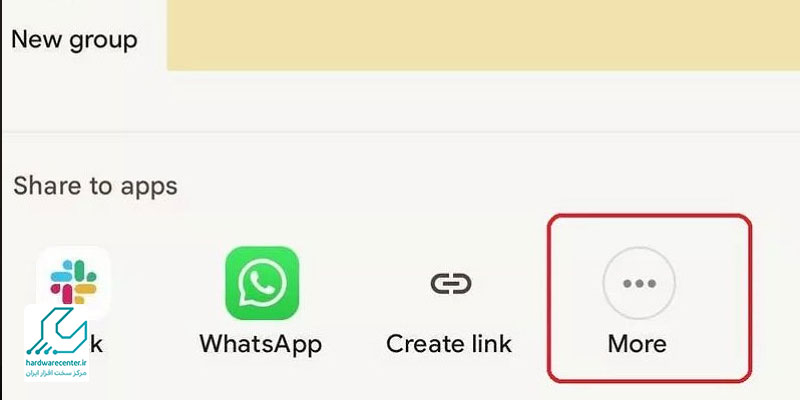
- اگر پرینترتان در شبکه وای فای به عنوان پرینتر پیش فرض انتخاب نشده، آن را انتخاب کنید. بعد تنظیم های مربوط به چاپ طرح و رنگ را انجام دهید و سپس گزینه Print را بزنید. در این زمان پرینتر شروع به چاپ پیامک مورد نظرتان می کند.